Som alle andre operativsystemer giver Linux også flere måder at holde styr på diskpladsen på din enhed, inklusive både CLI-baserede og GUI-baserede metoder. I Linux udføres de fleste operationer dog via kommandolinjen. Derfor er Linux-brugere mere tilbøjelige til at være interesserede i metoder til kontrol af diskplads via kommandolinjen. Dette er grunden til, at vores diskussion i dag kun drejer sig om metoder til kontrol af diskplads i Linux fra kommandolinjen.
Bemærk: Alle nedenstående metoder er blevet testet i Linux Mint 20.
Kontrol af diskplads i Linux fra kommandolinjen
Der er flere måder at kontrollere diskplads i Linux på; dog er de mest effektive, der involverer kommandolinjegrænsefladen, blevet præsenteret nedenfor.
Metode 1: Brug af df-kommandoen
Det df kommando står for Disk Filesystem, og det er et indbygget værktøj i de forskellige varianter af Linux-operativsystemet. Kommandoen df bruges til at overvåge diskpladsudnyttelse såvel som den samlede tilgængelige plads. For at kontrollere diskpladsen ved hjælp af dette værktøj skal du gøre som følger:
Start først terminalen i Linux Mint 20 ved at klikke på skrivebordsikonet, vist på billedet nedenfor:

Efter start af terminalen i Linux Mint 20, skal du udføre følgende kommando i terminalen:
$ df
Kørsel af denne kommando viser den samlede plads for hele filsystemet, den samlede mængde brugt plads såvel som den ledige plads sammen med nogle andre oplysninger som vist i følgende billede:
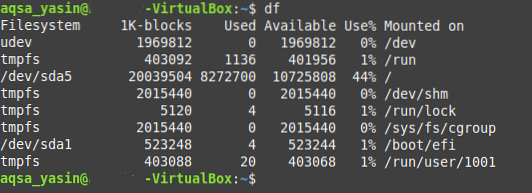
Metode 2: Brug af df-kommandoen med -a Flag
Det df kommando kan også bruges sammen med --en flag, der bruges til at vise diskpladsen for alle filsystemerne (i.e., dit egentlige filsystem og også dummy). Udfør nedenstående trin for at bruge df kommando med --en flag:
Start terminalen i Linux Mint 20, og udfør kommandoen vist nedenfor:
$ df -a
Outputtet fra denne kommando vil være ret stort, og du bliver nødt til at rulle gennem din terminal for at se hele output. Dette skyldes, at --en flag udskriver ikke kun diskpladsen i et enkelt filsystem; snarere gør det det for alle tilgængelige filsystemer.
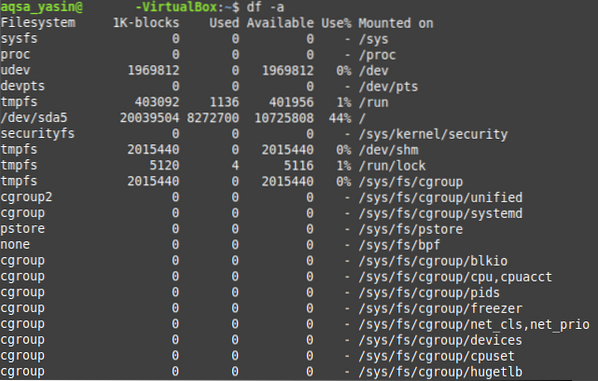
Metode 3: Brug af df-kommandoen med -h Flag:
Visse tekniske udtryk er muligvis ikke let forståelige for en ny bruger. For eksempel kan du i outputene fra begge metoderne beskrevet ovenfor se en kolonne med navnet “1K-blokke.”Denne kolonne repræsenterer det samlede antal“ 1K-blokke ”til stede i hvert filsystem. Med andre ord er dette størrelsen på filsystemet i bytes, hvilket kan være svært at fortolke og huske. Dybest set er det en teknisk måde at repræsentere størrelsen på hvert filsystem, men dette er ikke så intuitivt for en lægmand. Derfor er den -h flag kan bruges med df kommando til at vise diskplads i et mere menneskeligt læsbart format. Følg nedenstående trin for at få dette til at ske:
Start Linux Mint 20-terminalen som forklaret ovenfor, og udfør derefter følgende kommando:
$ df -h
At køre denne kommando viser diskpladsen på dit filsystem på en måde, som du let kan fortolke, dvs.e., diskpladsen vises i megabyte (MB'er), gigabyte (GB'er) osv. Du kan se denne output i billedet nedenfor:
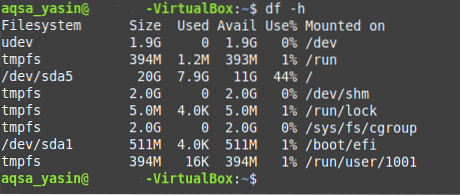
På samme måde kan du også bruge -k og -m flag med df kommando til at kontrollere diskplads i Linux via kommandolinjen i henholdsvis kilobyte og megabyte. Dette kan gøres, hvis du har brug for diskplads i en bestemt enhed til et bestemt formål. Ved at tillade dette, df kommando eller hjælpeprogram giver dig fleksibiliteten til at kontrollere din diskplads i det format, du foretrækker.
Konklusion
Denne artikel viste dig, hvordan du kontrollerer den ledige diskplads på en enhed ved hjælp af kommandolinjen i Linux. Alle de tre ovenfor beskrevne metoder var en variation af df kommando. Du kan nemt bruge df kommando til at kontrollere diskplads i Linux fra kommandolinjen ved at justere flagene i henhold til dine krav. Eller du kan simpelthen bruge denne kommando alene og uden flag. Outputtet fra denne kommando hjælper dig med at se din aktuelle brug af diskplads og mængden af ledig plads.
Bortset fra brugstilfælde fra df kommando diskuteret i denne artikel, kan denne kommando også bruges til at kontrollere diskpladsen på et specifikt filsystem; at kende de samlede, tilgængelige og brugte inoder i et filsystem; at kontrollere typen af hvert filsystem at filtrere filsystemerne ud fra en bestemt type og meget mere. Imidlertid ligger alle disse brugssager uden for denne artikels anvendelsesområde. Derfor har vi kun fokuseret på brugssagerne for df-kommandoen, der er rettet mod at kontrollere diskpladsen.
 Phenquestions
Phenquestions


